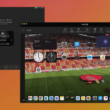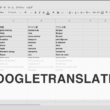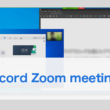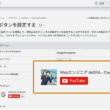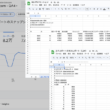Google Analytics 4(GA4)でページビュー数(PV数)を確認する方法
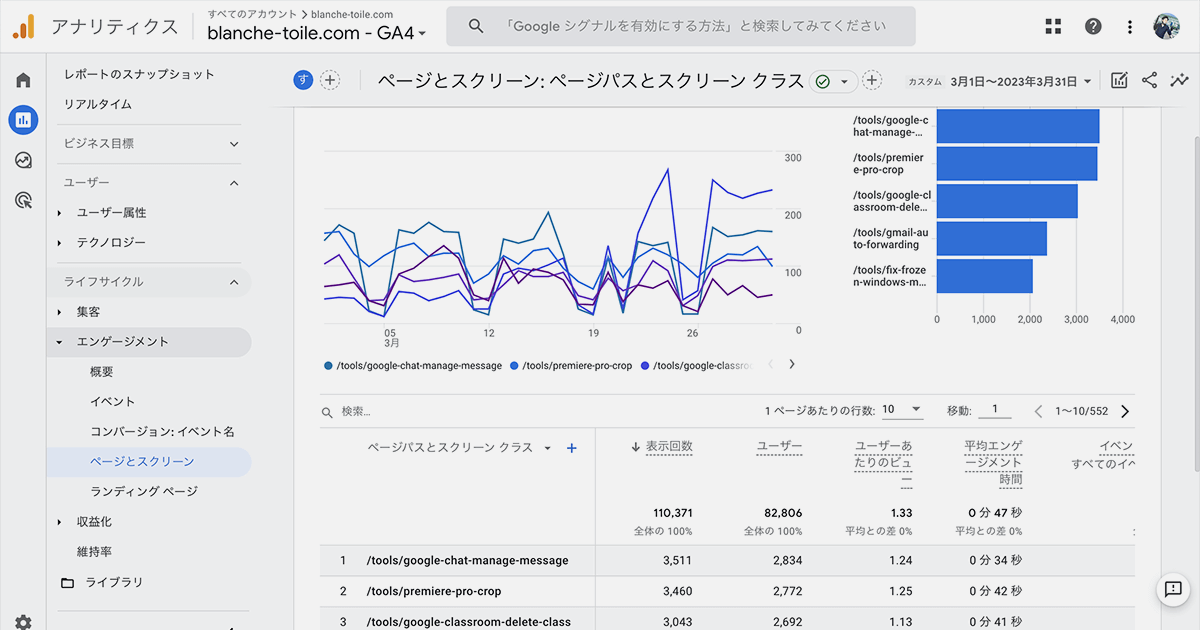
Google AnalyticsはGA4から、ページビュー数の項目が表示回数という名称に変更になりました。また、標準のレポートのスナップショットにはユーザー数は表示されるもののページビュー数が表示されず、手軽に確認できず戸惑う方も多いでしょう。
ページビュー数は、新規ユーザーだけでなくリピーターを含め、そのページがどれだけ興味を持たれているのかが把握できます。
Webサイト全体だけでなく、各ページの効果を細かく見ていくには、ユーザー数だけでなくページビュー数も重要なデータになります。
ここでは、Google Analytics 4でのページビュー数の確認方法についてご紹介します。
GA4では標準のレポートだけでなく、探索機能を活用してもサイトのページビュー数を確認することができます。
探索機能では、様々な設定でレポートをカスタマイズすることができるので、標準のレポートより細かな分析が可能となります。
標準のレポートとデータ探索の2つの確認方法について見ていきます。
標準レポートでページビュー数を確認する
レポートで設定している期間のページビュー数を確認したい場合は、レポートの「ライフサイクル」のデータの「エンゲージメント」の項目にある「イベント」から確認できます。
取得しているデータから、イベント名「page_view」のデータのイベント数がページビュー数となります。
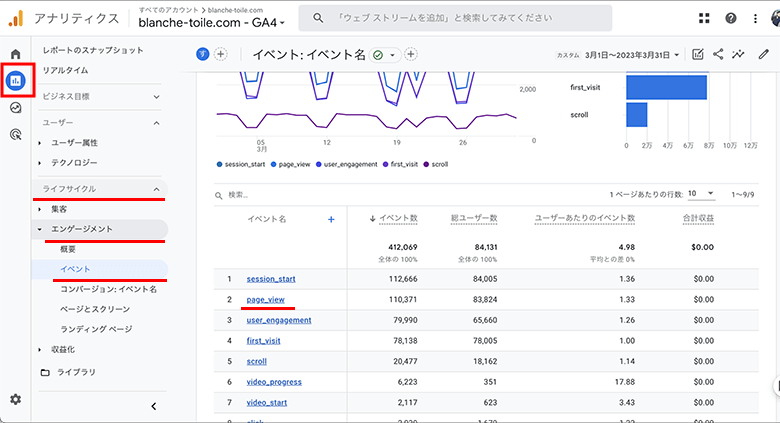
イベント名の「page_view」を選択することで、page_viewのイベントを折れ線グラフ等で詳しくみていくことができます。
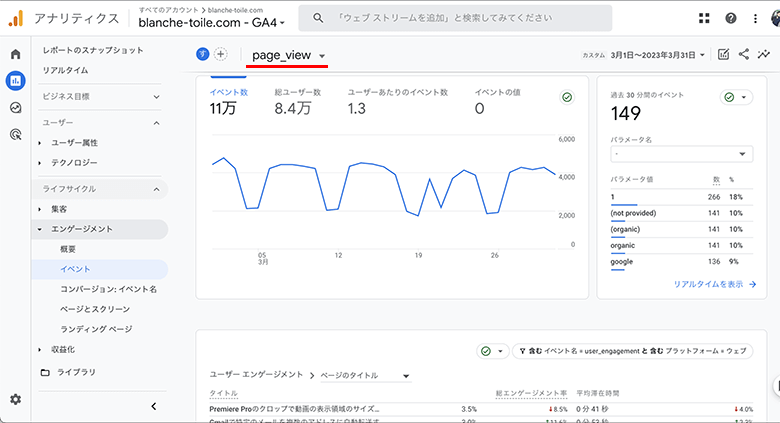
個別のページのページビュー数を確認するには、レポートの「ライフサイクル」のデータの「エンゲージメント」の項目にある「ページとスクリーン」から確認できます。
デフォルトではページ情報が「ページパスとスクリーン クラス」となっており、ページパスで表示回数(ページビュー数)を見ていくことができます。
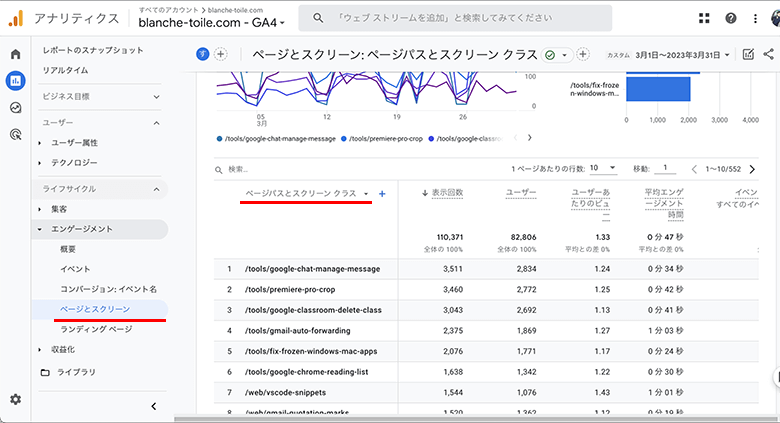
ページ情報の設定を「ページ タイトルとスクリーン名」に変更すると、ページタイトルの表示になります。
ページタイトルで見ていく場合は、上の検索窓からページタイトルに含まれるワードを入力することで、目的のページのデータを素早く探すことができます。
探索レポートでページビュー数を確認する
標準レポートとは別に、データ探索を使ってもページビューのイベント情報からページビュー数を確認することができます。
左メニューの「探索」からデータ探索に進み、新しいデータ探索を開始する項目から「空白」を選択して、新規で探索レポートを作成していきます。
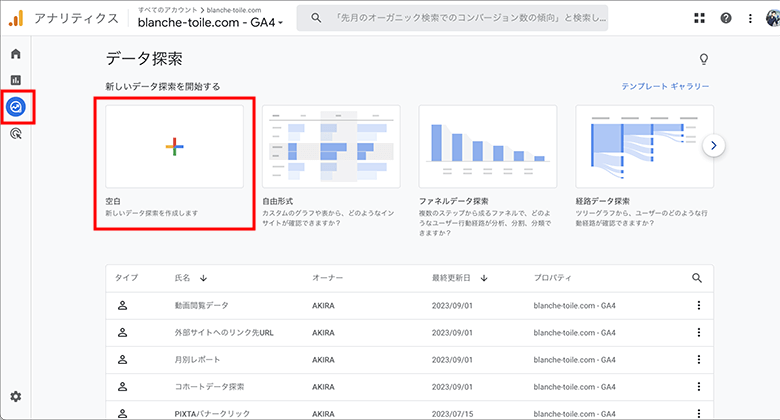
画面左にある変数のタブのデータ探索名や画面右側のデータのタブ名を、わかりやすい名前に変更しておきましょう。
ここからページビュー数を把握するための設定を行なっていきます。
まずは、変数のタブのディメンションの項目のプラスボタンを選択します。
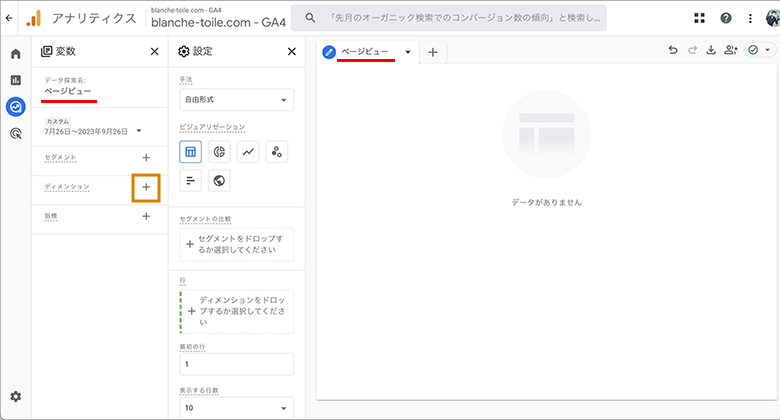
ディメンションの選択の画面にて、
ページ/スクリーンの項目を開いて「ページタイトル」と「ページロケーション」にチェックを入れて、画面右上の「インポート」ボタンをクリックします。
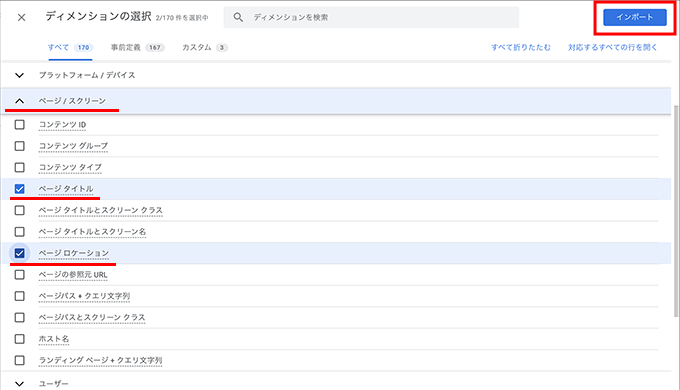
データ探索のページに戻りまして、変数タブのディメンションの項目にあるインポートしてきたページタイトルとページロケーションを、設定タブの行の項目にドラッグ&ドロップで設定します。
続いて、指数の項目のプラスボタンを選択します。
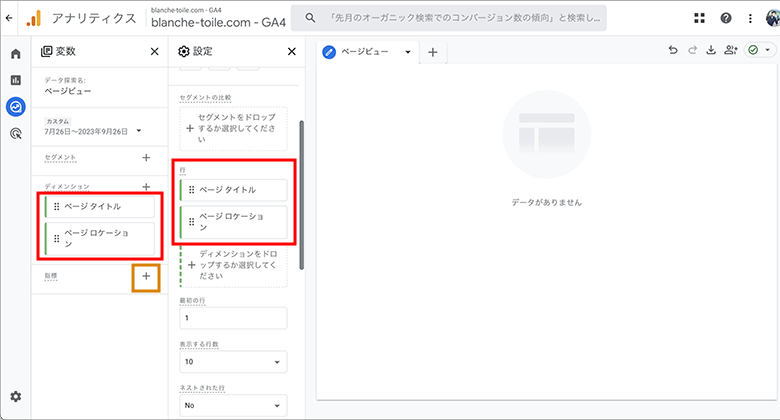
指数の選択の画面にて、
ページ/スクリーンの項目を開いて「表示回数」にチェックを入れます。
これだけでもページビュー数は確認できますが、サイトを分析していく中で一緒にセッション数なども確認できるといいでしょう。
セクションの項目を開いて、「セッション」や「平均セッション継続時間」「直帰率」もチェックを入れます。
選択できましたら、画面右上の「インポート」ボタンをクリックします。
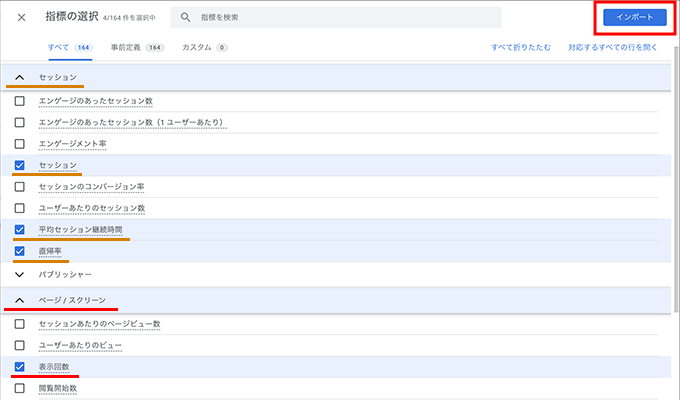
データ探索のページに戻りまして、変数タブの指数の項目にあるインポートしてきた表示回数などを、設定タブの値の項目にドラッグ&ドロップで設定します。
これで、ディメンションの項目(ページタイトルとURL)で、指数として表示回数(ページビュー数)などのデータが画面右の表で確認できます。
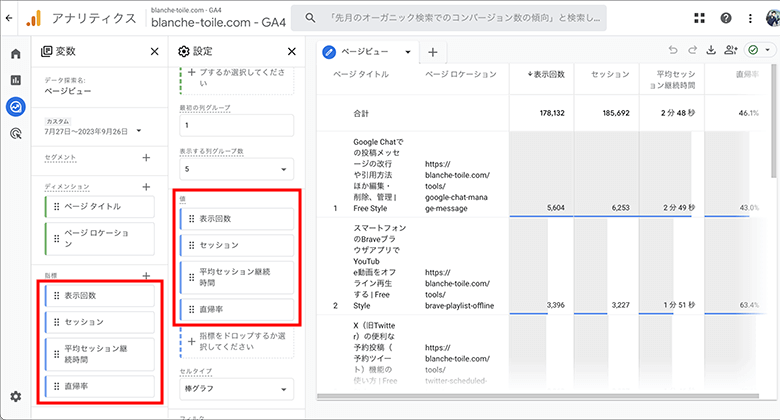
データ探索を一度作成しておけば、いつでも一覧からアクセスして分析していくことができます。
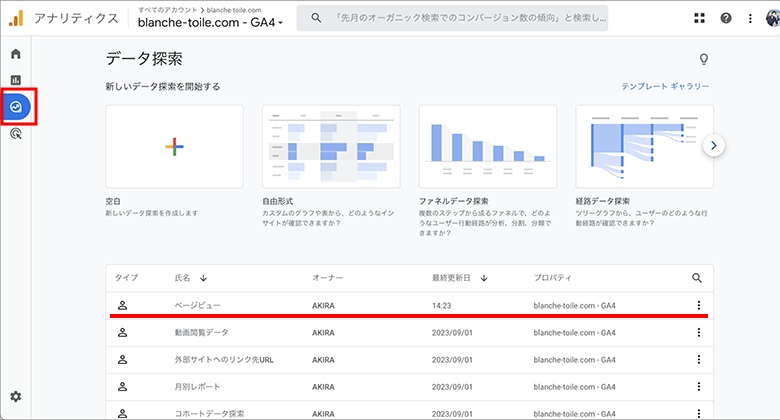
まとめ
標準のレポートでは、エンゲージメントのイベントの項目から、page_viewのイベントデータでページビュー数が確認できます。また、検索の項目を変更することで、ページパスかページタイトルか見やすい情報で確認することができます。
データ探索では、設定次第ではページビュー数に関係するページの状況が把握できるなど、細かな分析が行えますので、使い慣れておくといいでしょう。
データ探索を使ったデータ分析については、様々な分析方法を以下の記事でご紹介しています。
Webサイトの分析にぜひ参考にしてください。